Similar presentations:
Бэкапы, бэкапы и еще раз бэкапы. Лекция 2
1.
Лекция 2. Бэкапы, бэкапы иеще раз бэкапы
2.
Что же такое бэкапИнтересный факт: 31 марта — международный день резервного копирования.
«Бэкап» (от англ. backup) — «запас» (можно также перевести как «резервный» или
«дублирующий»). Бэкап копия (backup copy) — создание копии файлов на носителе
информации
3.
Как создать бэкап1) Открыть SSMS.
2) Подключиться к необходимому серверу.
3) Щелкнуть на необходимой БД правой кнопкой мыши, выбрать подпункт «Задачи», в
появившемся окошке выбрать «Создать резервную копию».
4.
5.
В открывшемся окне нажать кнопку «Удалить».Это НЕ удаление бэкапа, который там написан, не переживайте)
6.
7.
Проверьтеследующие поля!
8.
9.
1) В поле «Источник» -> «База данных» убедитесь, что выделена именно нужная вам БД.2) В поле «Тип резервной копии» должно быть отмечено «Полная».
3) В поле «Только резервное копирование» должна стоять галочка.
4) В поле «Компонент резервного» должна быть выбрана «База данных».
5) В поле «Назначение» -> «Создать резервную копию» должен быть выбран «Диск».
После проверки нужно нажать кнопку «Добавить».
10.
11.
В открывшемся окне выбрать кнопку «…»12.
Откроется каталог, выбранный по умолчанию внастройках сервера, с файлами резервных копий БД
13.
В поле «Имя файла» необходимо написать название файла, которым будет именоватьсярезервная копия.
Существует строгий формат написания этого названия. Отклонение от этого формата чревато
путаницей при восстановлении резервной копии
<ИмяБазыДанных><_><ГГММДД><.bak>
Где ИмяБазыДанных – полное имя БД.
ГГ – последние 2 цифры текущего года. У 2019 это будет 19.
ММ – 2 цифры месяца создания бэкапа. Например, у сентября это 09.
ДД – 2 цифры текущих суток. Например, 26 сентября это 26. 1 сентября – это 01.
Обязательно в конце писать расширение файла .bak.
14.
15.
Перейти на вкладку «Параметры носителя»1) В поле «Перезапись носителя» -> «Добавить в существующий резервный набор данных»
убедитесь, что выделен именно этот пункт. Если несколько раз приходится делать бэкап в 1
день, то пункт «Перезаписать» не использовать!
2) В поле «Надежность» должны быть отмечены «Проверить резервную копию после
завершения» и «Рассчитать контрольную сумму перед записью на носитель».
16.
17.
Перейти на вкладку «Параметры резервного копирования»1) В поле «Сжатие» -> «Сжимать резервные копии» необходимо выбрать «Сжимать резервные
копии»
2) Нажать «Ок»
3) Дождаться выполнения резервного копирования. По завершении должно появиться окошко:
18.
Как восстановить бэкап1) Открыть SSMS.
2) Подключиться к необходимому серверу.
3) Щелкнуть на необходимой БД правой кнопкой мыши, выбрать подпункт «Задачи», в
появившемся окошке выбрать «Восстановить», в появившемся окошке выбрать
«База данных».
19.
20.
Откроется вкладка «Общие»1) В поле «Источник» отметить пункт «Устройство», и нажать «…»
21.
В открывшемся окне нажать кнопку «Добавить»:22.
В открывшемся окне выбрать необходимый файл резервной копии БД и нажать «ОК»:23.
В открывшемся окне убедиться, что поле «Носитель резервной копии» заполнилось выбранным нами файломНажать «ОК»
24.
Перейти на вкладку «Файлы»1) Проверить поля «Восстановить как». Названия файлов должны быть такими:
Тип файла: Данные строк. Файл должен называться <НазваниеБД><.mdf>
Тип файла: Журнал. Файл должен называться <НазваниеБД><_log><.ldf>
25.
Перейти на вкладку «Параметры»1) В разделе «Параметры восстановления» должны быть отмечены пункты «Перезаписать
существующую базу данных (WITH REPLACE)» и «Сохранить настройки репликации (WITH
KEEP_REPLICATION)»
2) В разделе «Резервная копия заключительного фрагмента журнала» УБРАТЬ отметку с пункта
«Создать резервную копию заключительного фрагмента журнала до восстановления». При этом,
желтая полоса с надписью «Будет создана резервная копия заключительного фрагмента журнала
базы данных источника» должна исчезнуть.
3) В разделе «Состояние восстановления» должно быть выбрано «RESTORE WITH RECOVERY»
4) В разделе «Соединение с сервером», если поле активно, отметить пункт «Закрыть существующие
соединения с базой данных назначения»
5) Нажать «ОК»
6) Дождаться завершения восстановления.

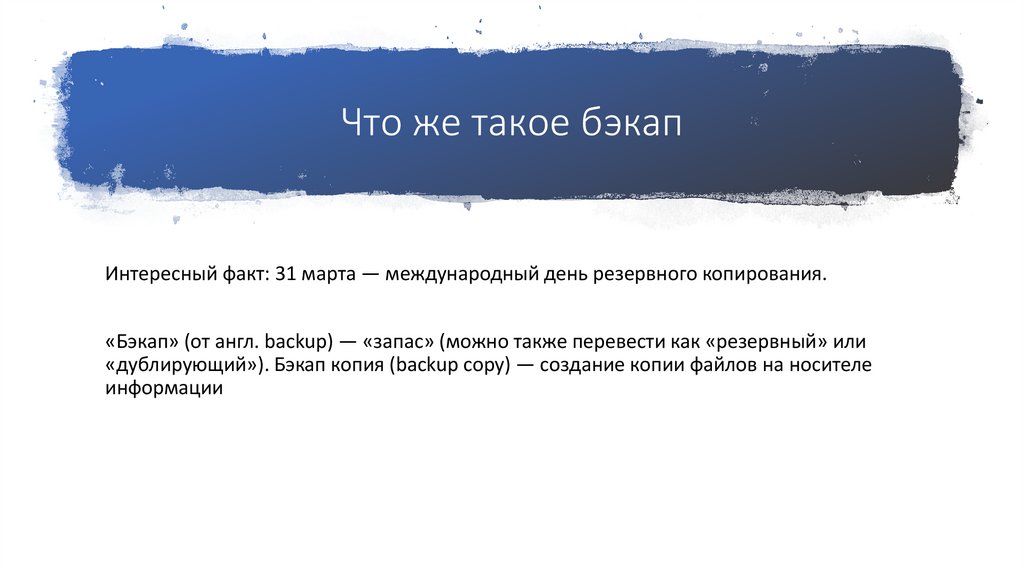
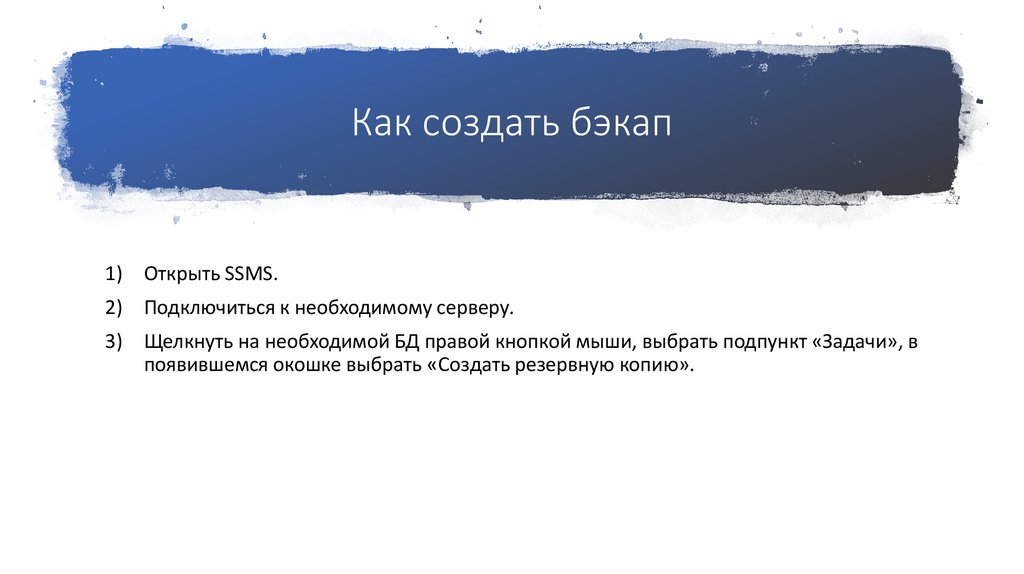
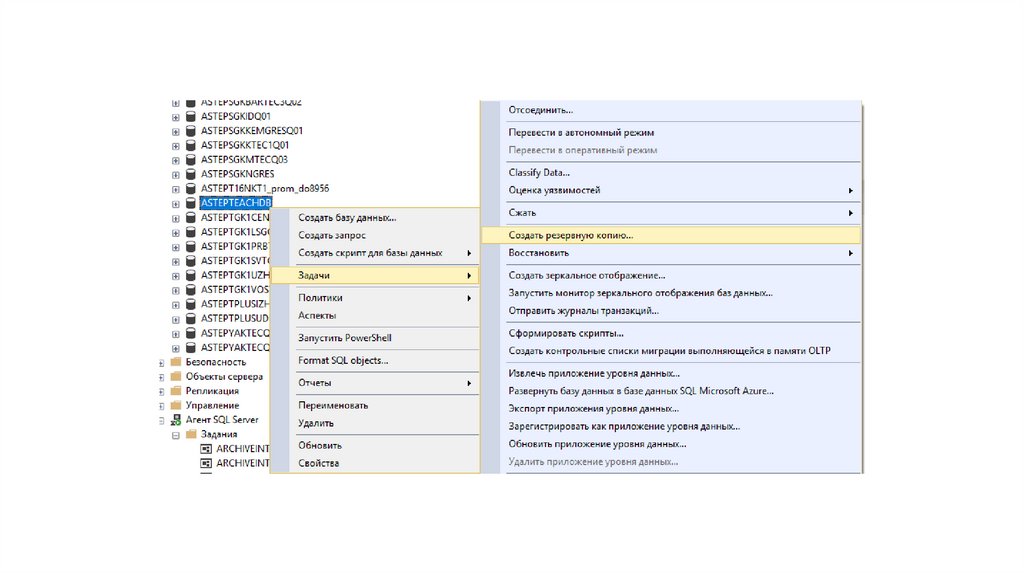
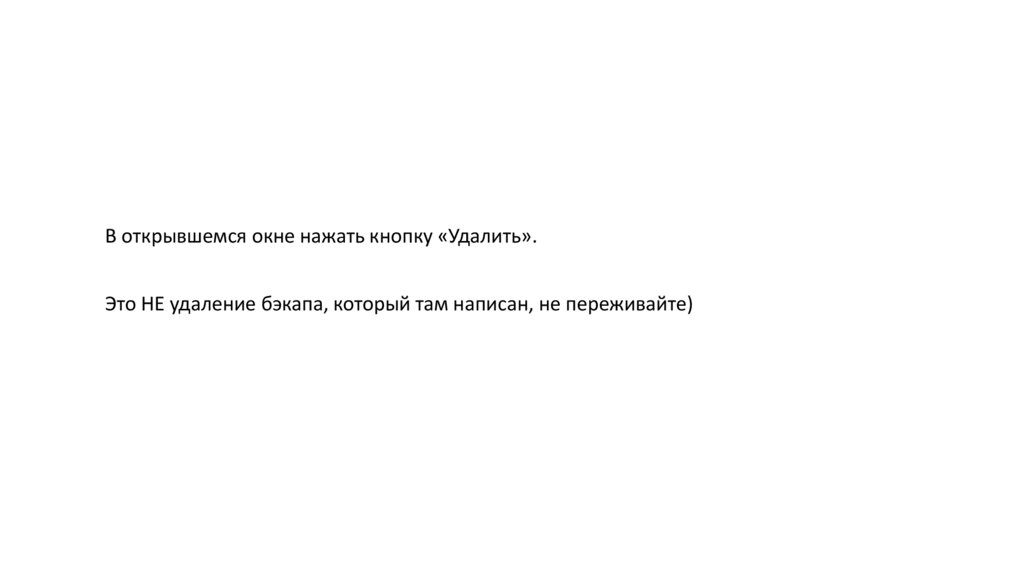
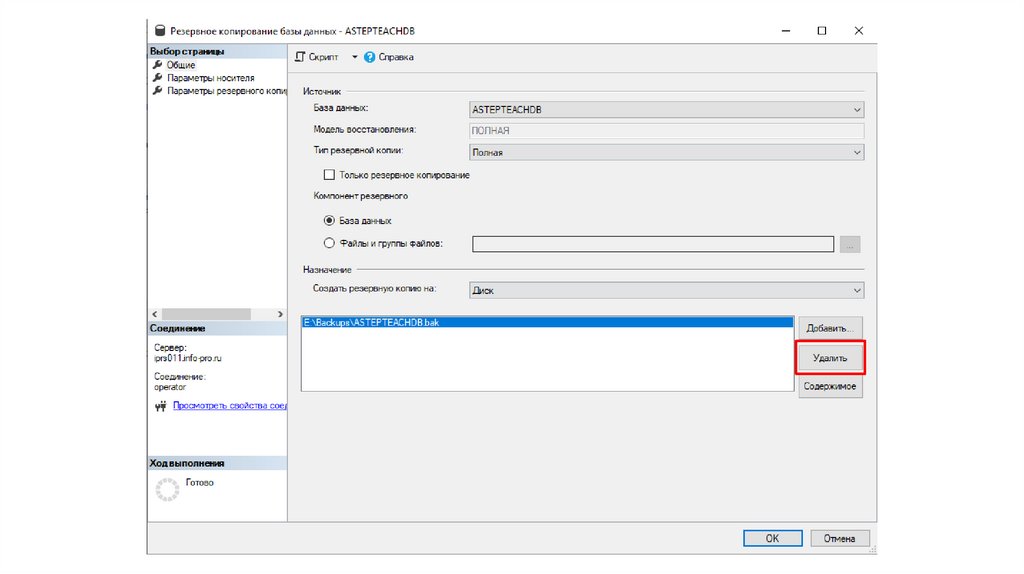

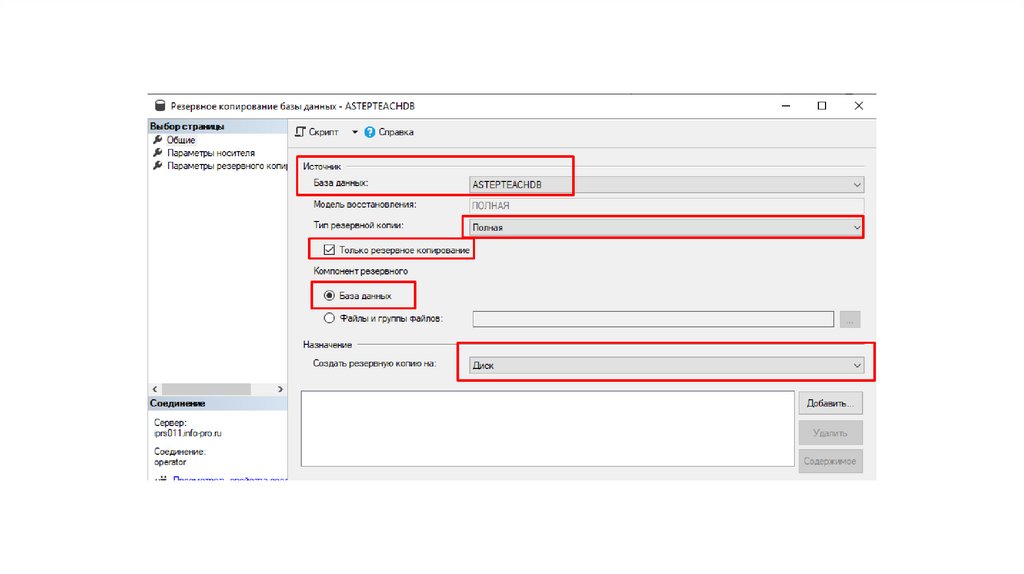
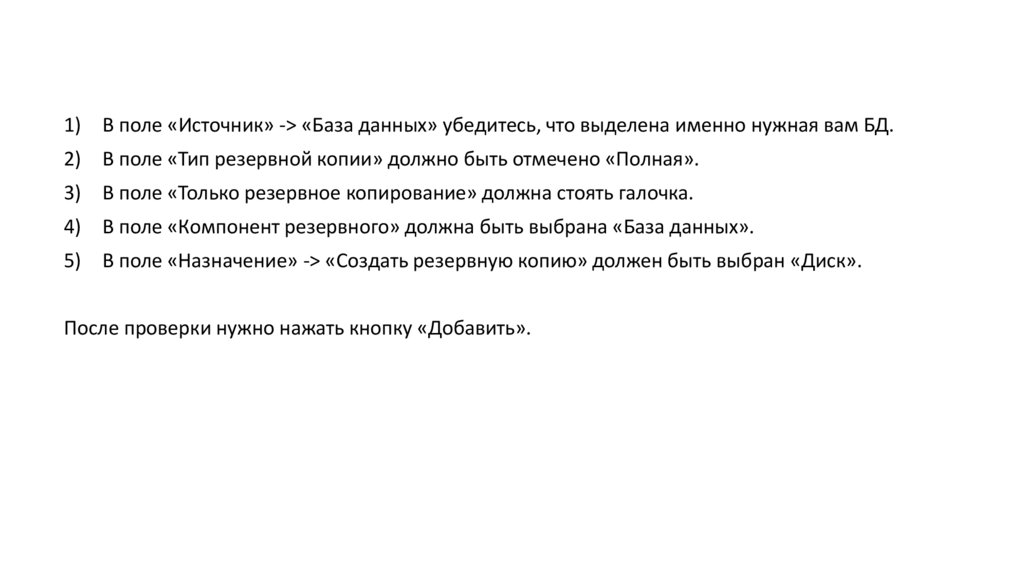
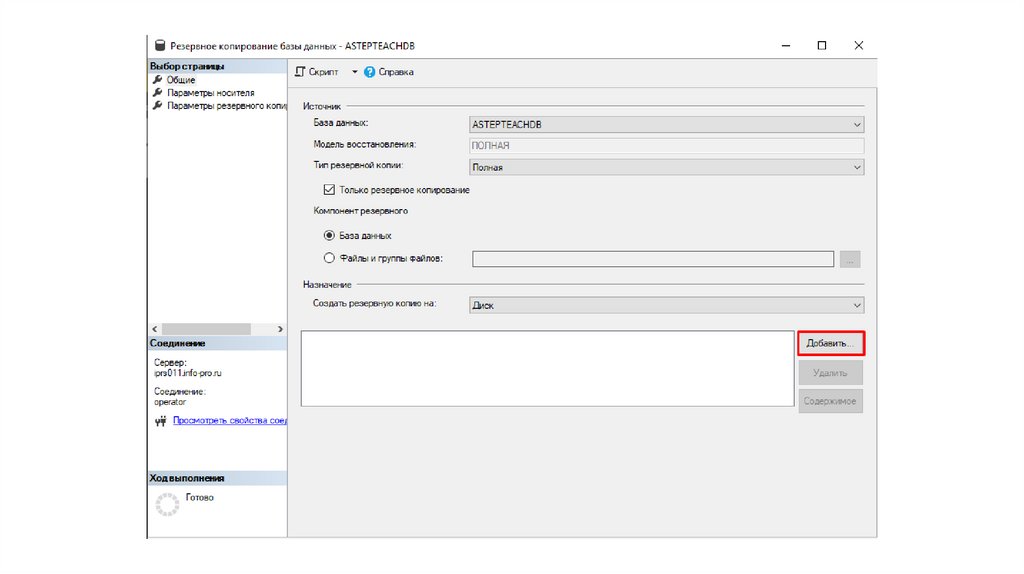
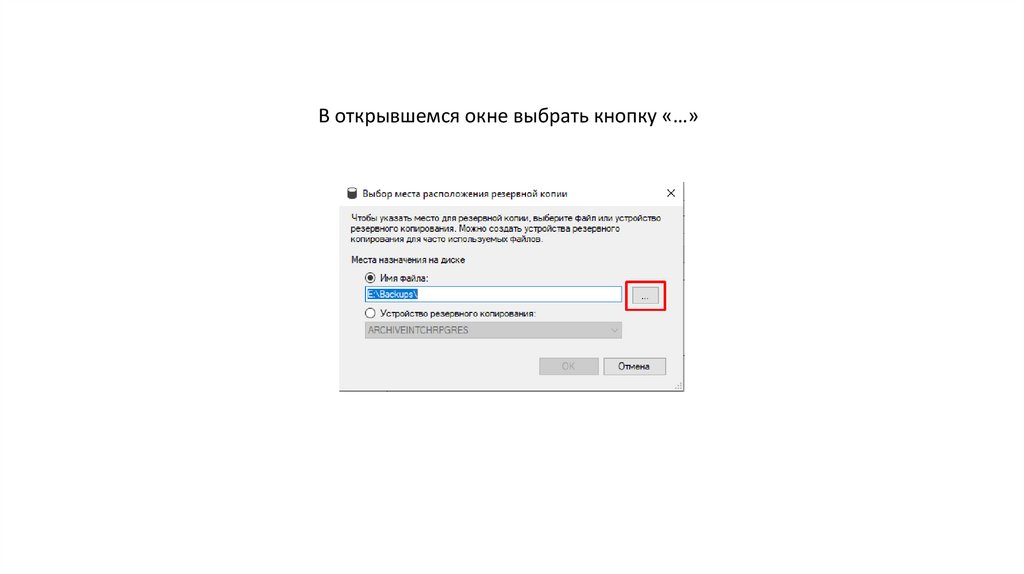
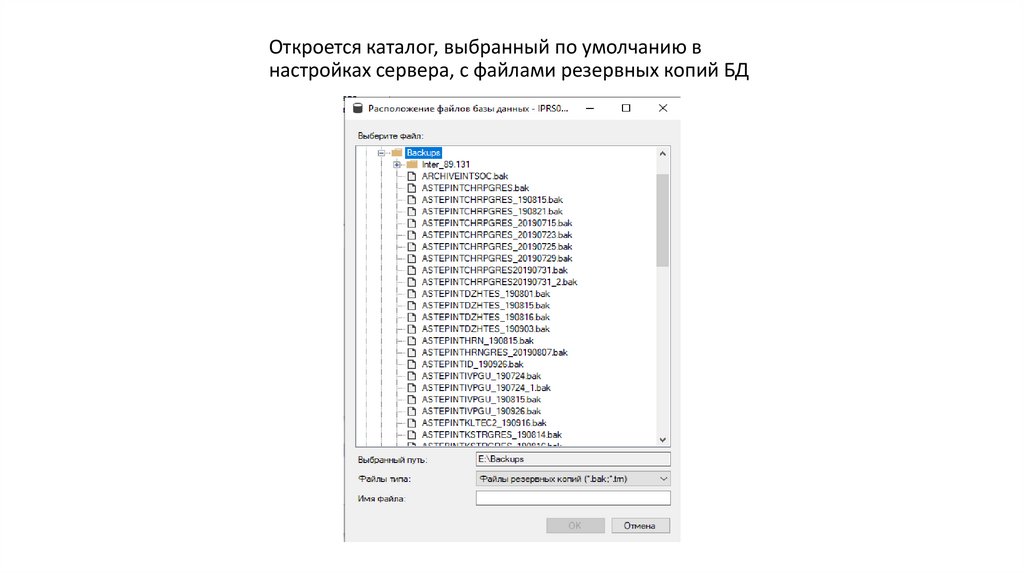

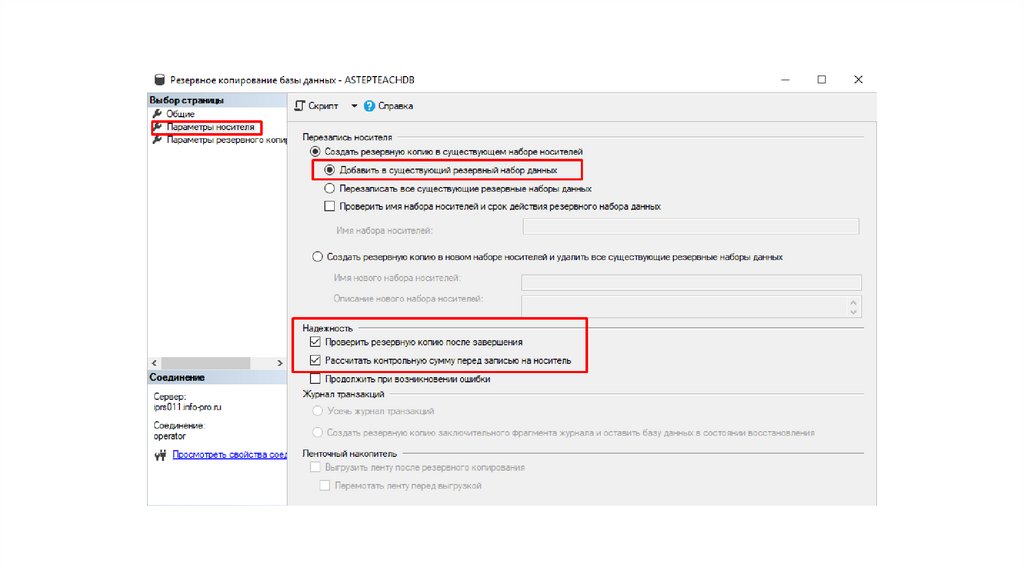
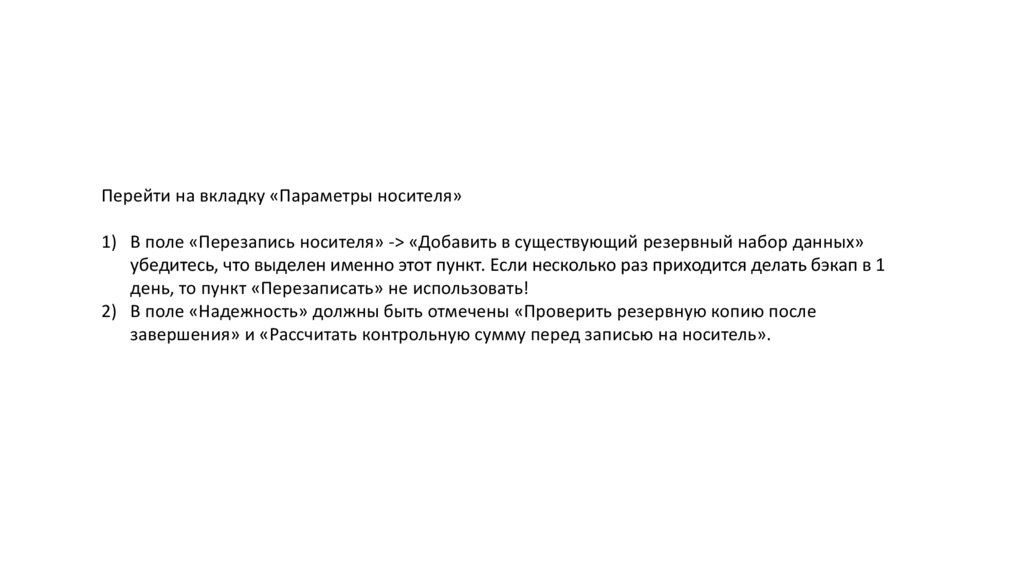
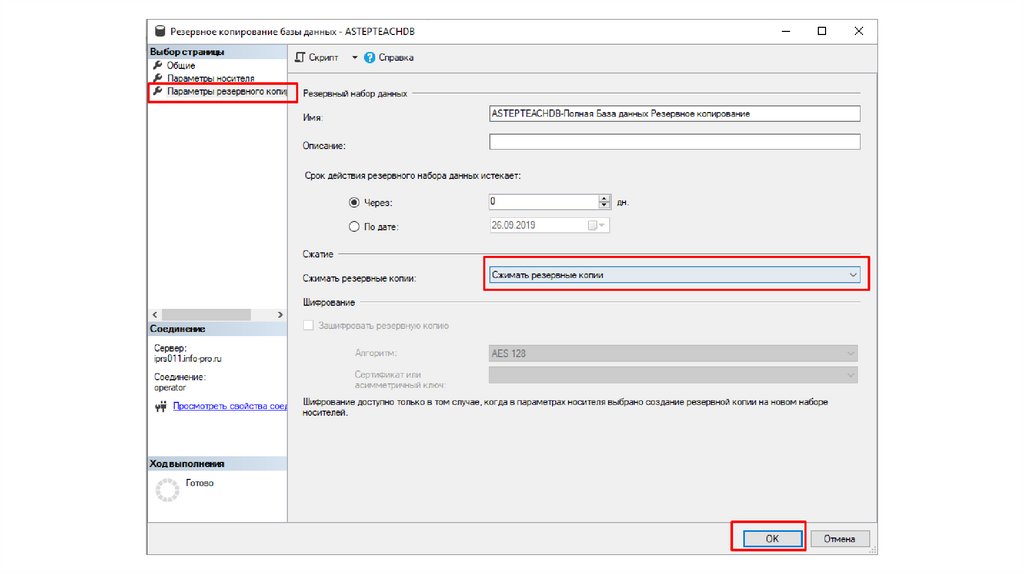
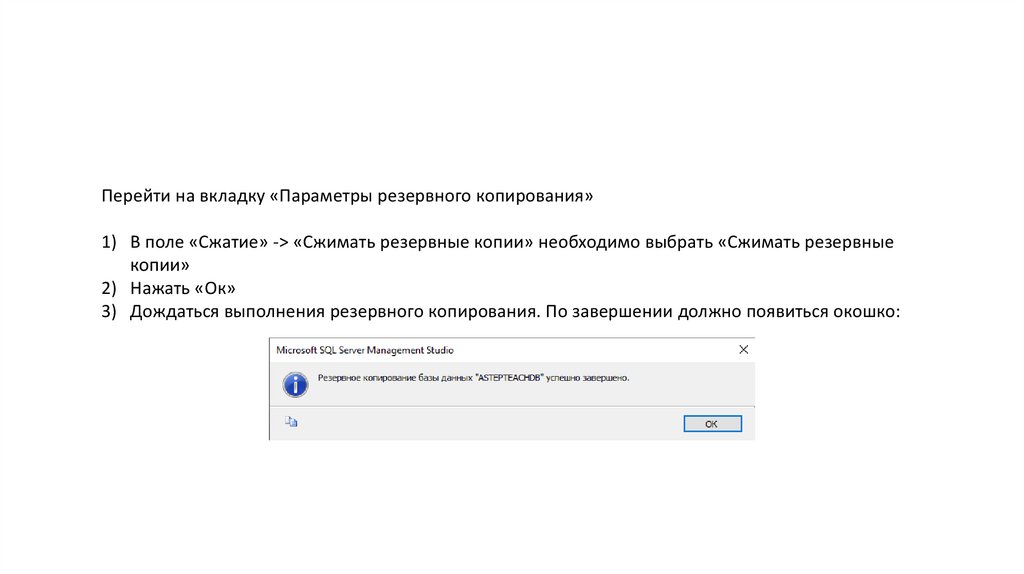
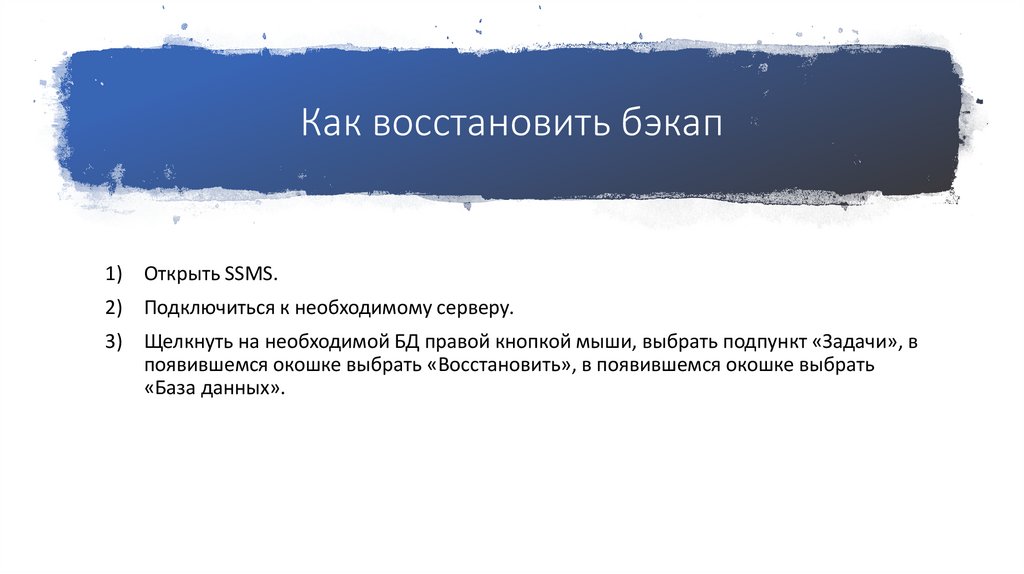
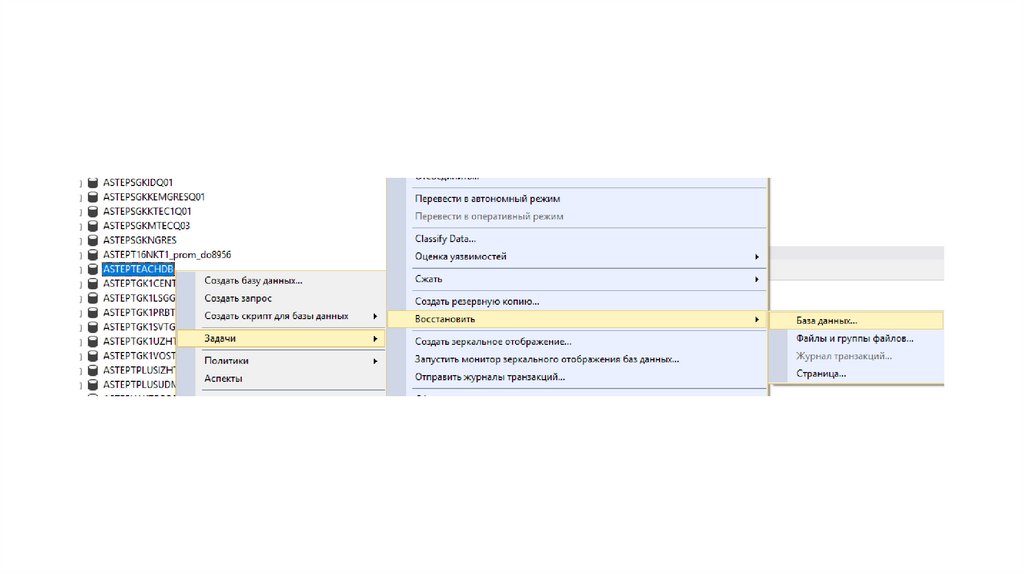
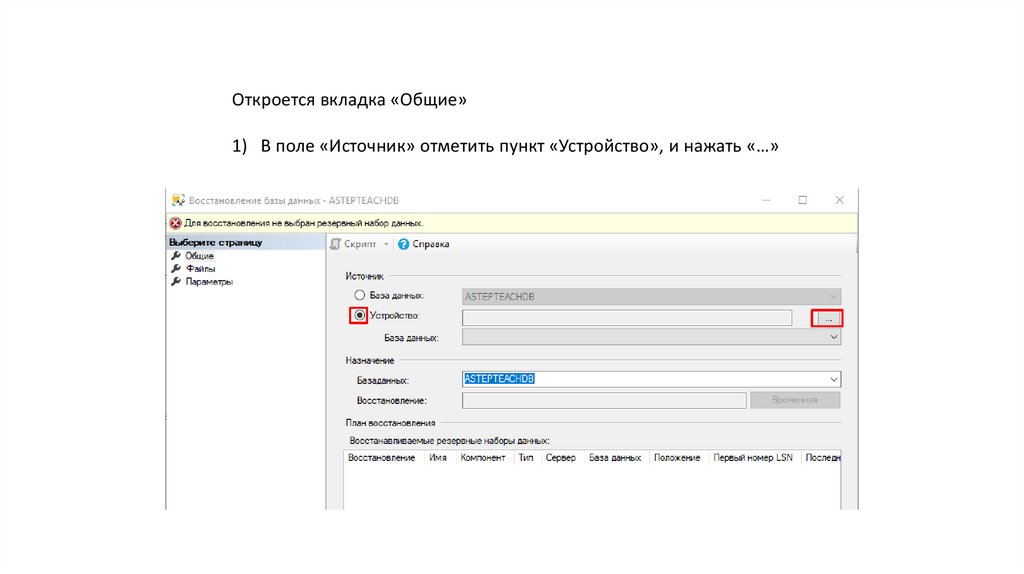
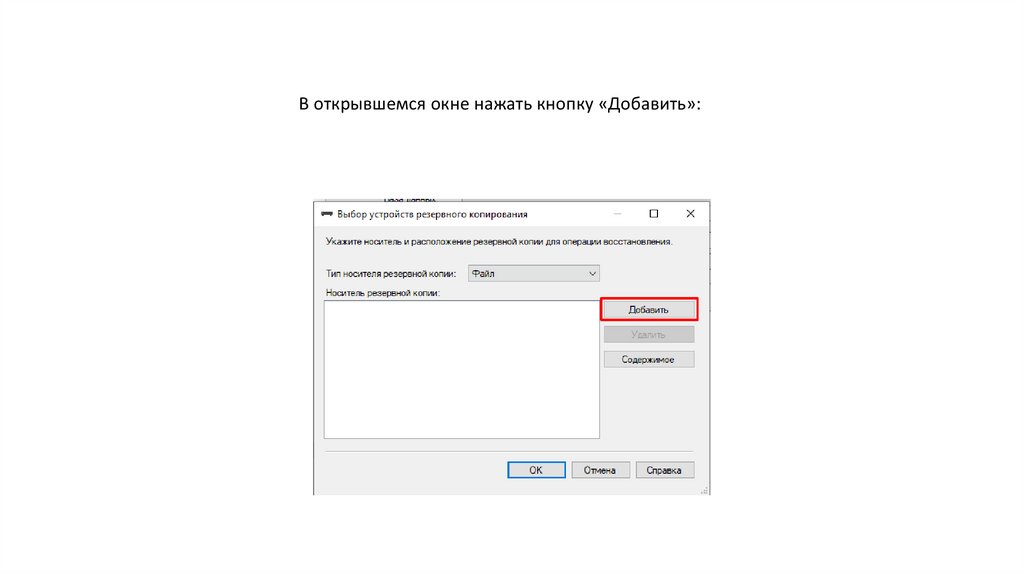
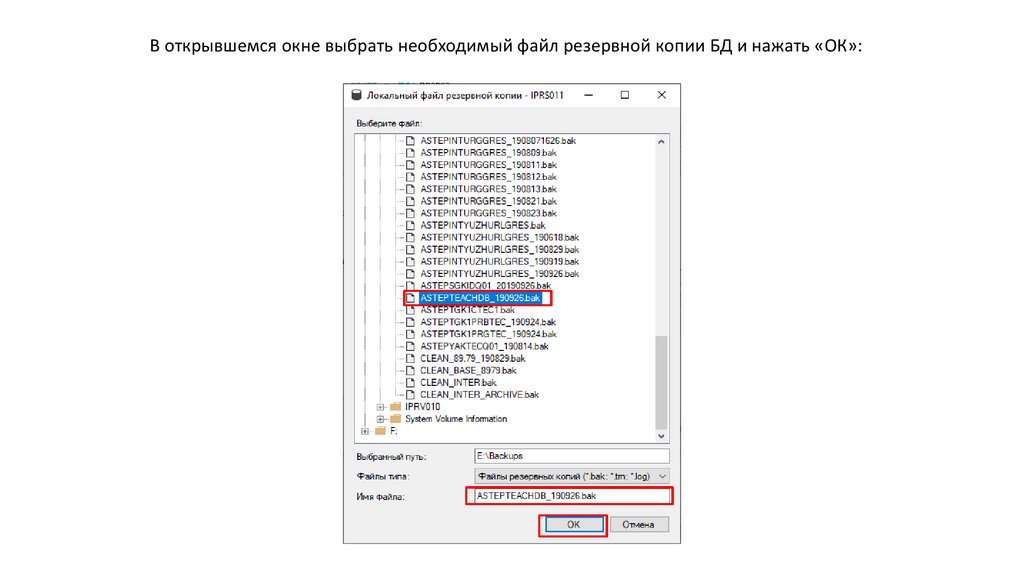
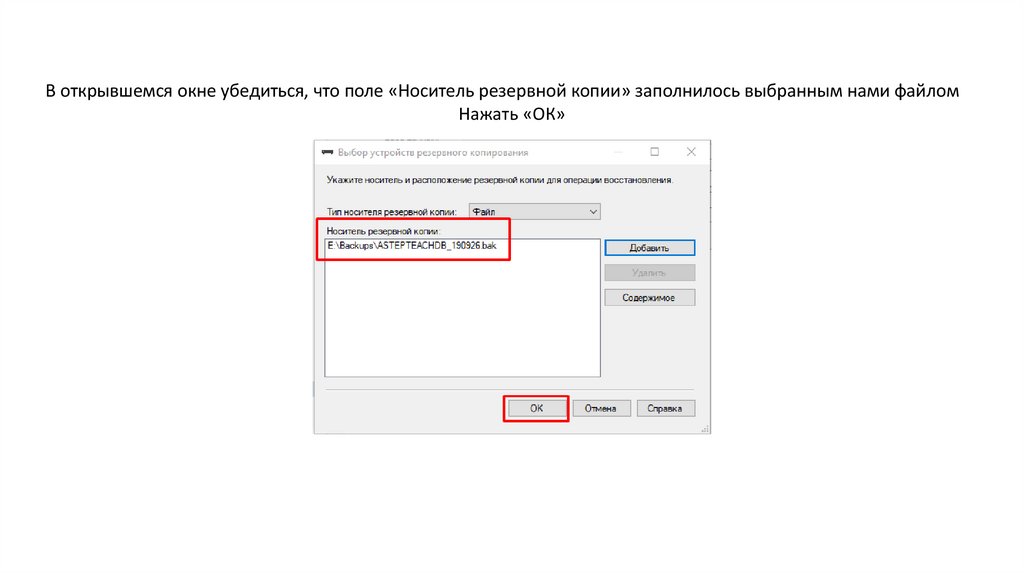
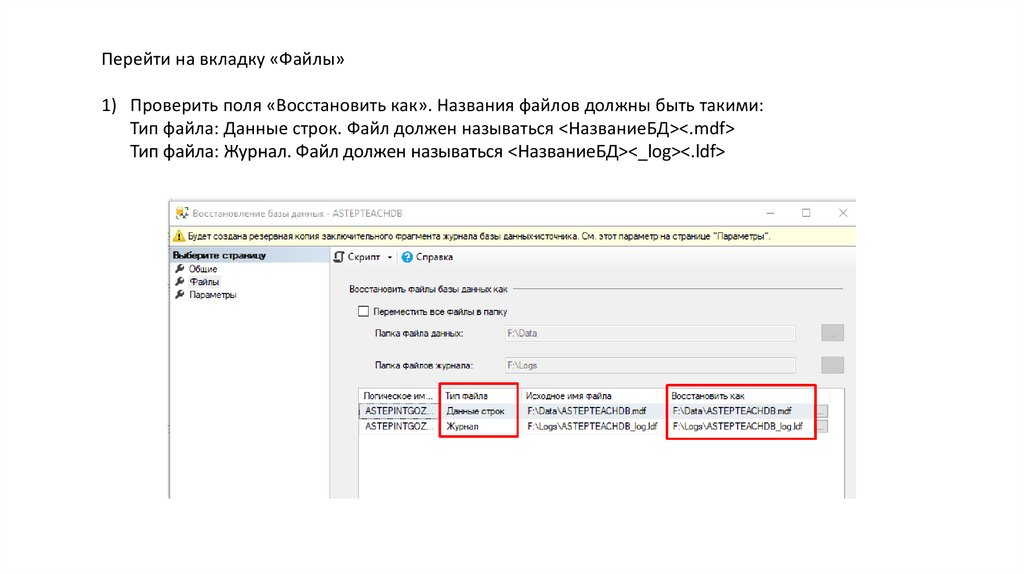

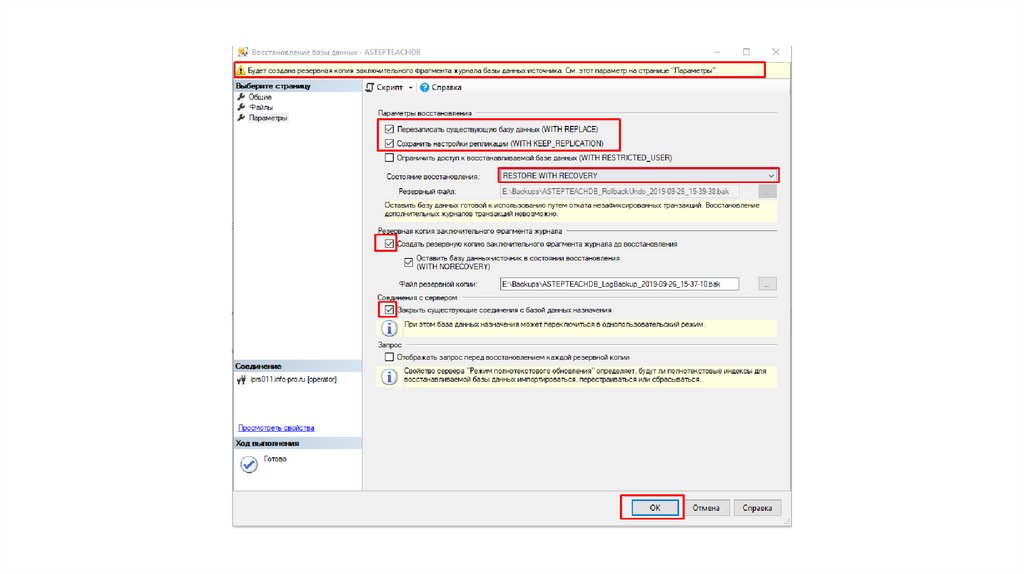
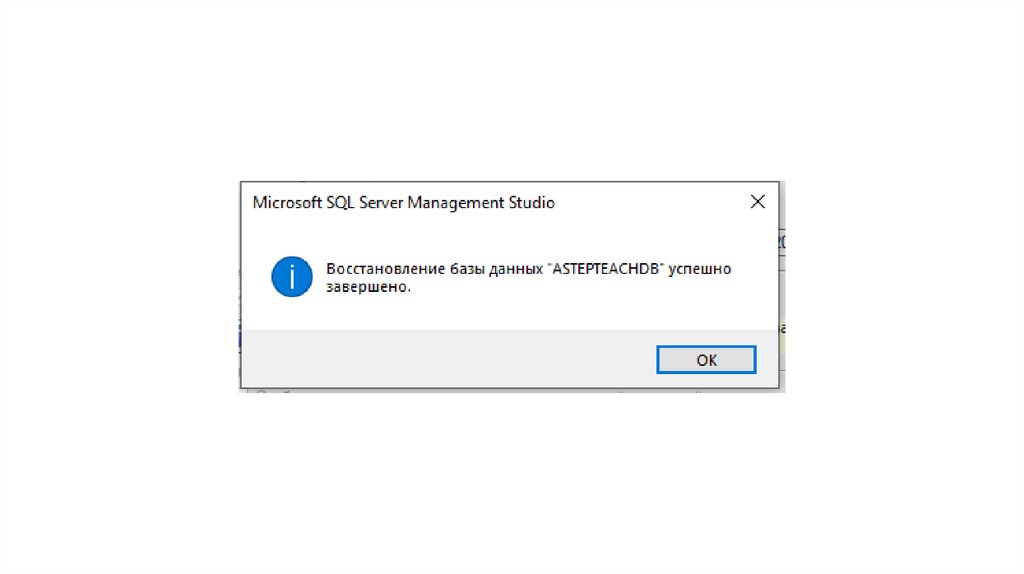
 software
software








